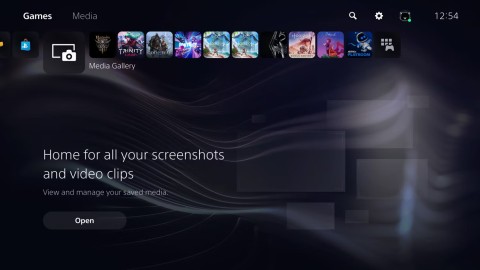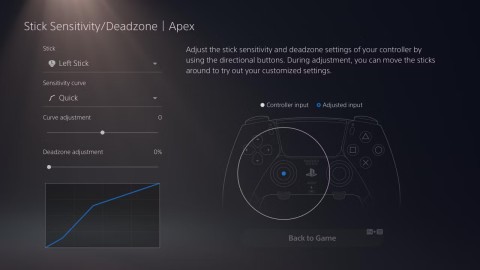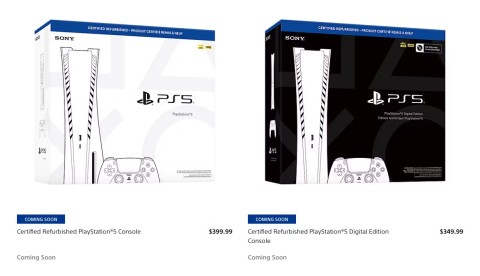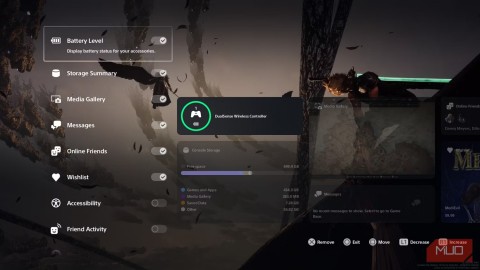소니가 새로운 PlayStation인 PS5 Pro를 발표할 가능성이 있습니다.
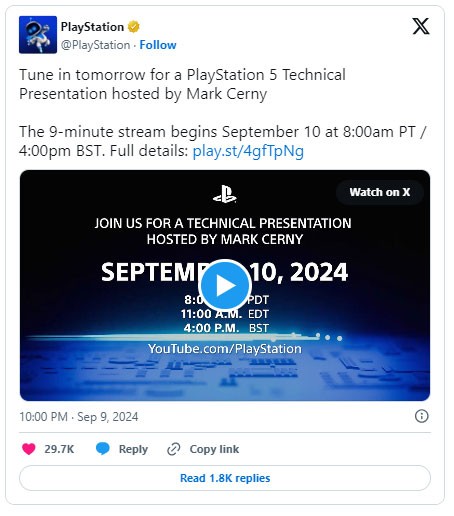
지난 몇 달 동안 게임 산업에서 가장 큰 미스터리는 PS5 Pro의 존재 여부였다. 개발자들은 새로운 콘솔에 맞는 게임을 준비해 왔으며, 사양부터 디자인까지 새로운 콘솔의 모든 정보가 온라인에 유출되었습니다.
여러분은 몰랐을지 모르지만, 소니 플레이스테이션 5 듀얼센스 컨트롤러는 iPhone이나 iPad와도 쉽게 페어링이 가능하며, 많은 인기 게임과 완벽하게 호환되어 모바일 기기에서 보다 즐겁고 완벽한 게임 환경을 제공합니다.
하지만 PS5 DualSense 컨트롤러를 지원하려면 iPhone 또는 iPad에서 iOS 14.5, iPadOS 14.5 이상이 실행되어야 한다는 점에 유의하세요. 따라서 시작하기 전에 기기를 최신 운영 체제 버전으로 확인하고 업데이트하시기 바랍니다.
그렇다면 PS5 Dualsense 컨트롤러를 iPhone, iPad에 연결하는 방법은 무엇일까요? 이어서 바로 알아보겠습니다.
PS5 컨트롤러를 iPhone 또는 iPad에 연결하세요
DualSense를 iOS 기기에 연결하려면 휴대폰에서 iOS 14.5 이상이 실행 중이어야 합니다. iOS 기기의 일반 설정 으로 가서 정보를 탭하고 iOS 버전 탭을 확인하면 기기 버전을 확인할 수 있습니다 .

운영 체제 소프트웨어가 호환되는 경우 왼쪽 상단 모서리에 있는 일반을 탭하여 설정 으로 돌아가서 Bluetooth를 선택하세요 . 스위치가 켜져 있고 PS5 컨트롤러가 페어링 모드에 있는지 확인하세요.
휴대폰에서 '다른 기기' 로 스크롤하여 DualSense 무선 컨트롤러 옵션이 보일 때까지 기다리세요 .
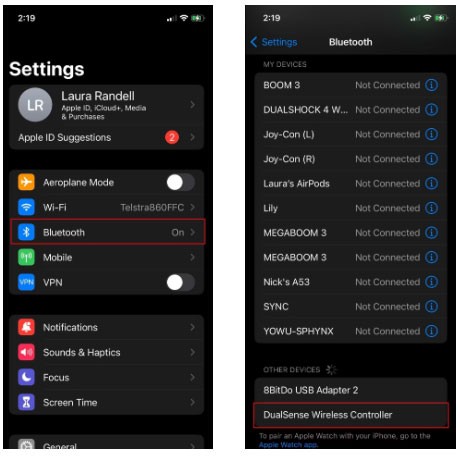
완료되면, 해당 버튼을 눌러 휴대폰을 컨트롤러에 연결하세요.
DualSense 컨트롤러를 Mac이나 다른 Apple 기기에 연결할 수도 있지만, 특히 휴대하기 편리한 것을 찾는다면 iPhone에 연결하는 것이 훨씬 더 편리한 옵션입니다.
PS5 컨트롤러와 호환되는 iPhone 및 iPad 게임 찾기
앞서 언급했듯이, iPhone이나 iPad의 모든 게임이 전용 컨트롤러 플레이를 지원하는 것은 아닙니다. 다행히도 iOS나 iPadOS에는 이 기능을 지원하는 훌륭한 게임이 아주 많습니다. 이러한 게임의 전체 목록은 https://controller.wtf/mfi-games에서 확인할 수 있습니다.
Apple Arcade 구독자라면 DualSense 컨트롤러로 플레이할 수 있는 게임을 서비스에서 많이 찾을 수 있습니다. Apple Arcade 게임이 컨트롤러를 지원하는지 확인하려면 해당 App Store 페이지를 방문하여 맨 아래로 스크롤하세요.
개발자 웹사이트와 개인정보 보호정책 링크 바로 아래에 있는 "지원" 섹션을 살펴보세요. 게임에 컨트롤러 지원이 포함되어 있는 경우 여기에 "게임 컨트롤러"가 표시됩니다.
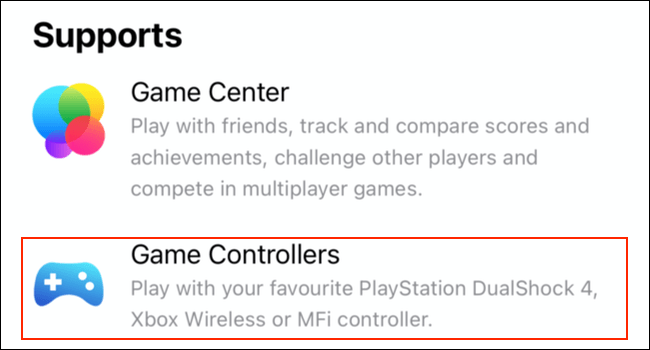
DualSense 컨트롤러를 PS5에 다시 연결하는 방법
DualSense를 모바일 기기에서 영원히 사용하고 싶지는 않을 것이고, 언젠가는 컨트롤러를 PS5에 다시 연결하고 싶을 때가 올 것입니다. 다행히도 이 작업은 간단하며 몇 분밖에 걸리지 않습니다.
먼저 PS5 콘솔을 켜세요. 그런 다음 USB-A-USB-C 케이블을 사용하여 컨트롤러를 수동으로 다시 연결할 수 있습니다. USB-A 단자를 콘솔에 꽂고, USB-C 단자를 컨트롤러 끝부분의 슬롯에 꽂습니다. 컨트롤러가 자동으로 다시 연결됩니다.
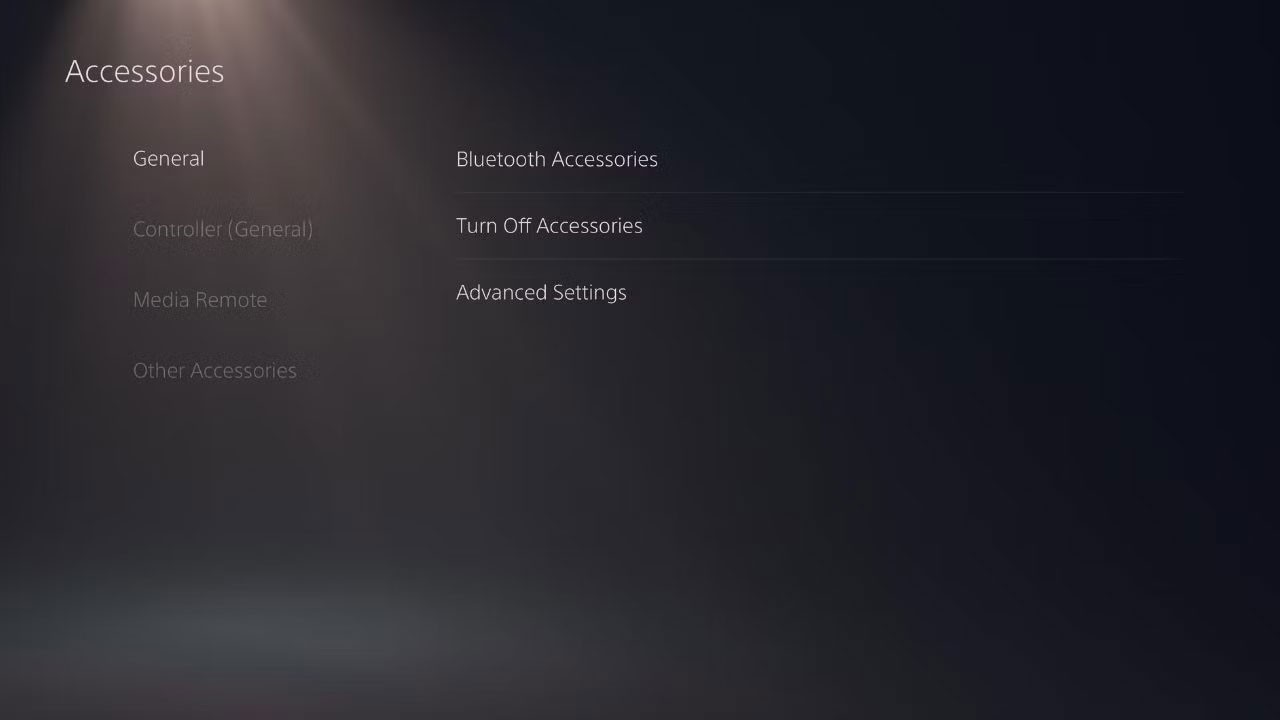
두 개의 컨트롤러가 있는 경우, 하나의 컨트롤러가 이미 동기화되어 있다면 Bluetooth를 사용하여 무선으로 다시 연결할 수도 있습니다.
기본 컨트롤러를 사용하여 PS5의 설정 으로 이동한 다음 액세서리 로 이동합니다 . 일반 탭 에서 Bluetooth 액세서리를 열고 만들기 및 PS 버튼을 눌러 컨트롤러를 다시 페어링 모드로 전환합니다 . 두 번째 컨트롤러가 나타나면 해당 컨트롤러를 선택하여 PS5에 다시 연결하세요.
모바일 기기에서 터치스크린 컨트롤을 사용하여 게임을 하는 것은 까다롭고 어려울 수 있으며, 엄지손가락이 화면의 많은 부분을 가리는 경우가 많습니다. Bluetooth 컨트롤러를 사용하면 모바일 게임 경험이 크게 향상됩니다. 하지만 DualSense는 시중에서 가장 뛰어난 컨트롤러 중 하나이므로, 휴대폰에서의 게임 경험을 크게 향상시킬 수 있습니다.
귀하의 기기에서 즐거운 시간 보내시길 바랍니다!
지난 몇 달 동안 게임 산업에서 가장 큰 미스터리는 PS5 Pro의 존재 여부였다. 개발자들은 새로운 콘솔에 맞는 게임을 준비해 왔으며, 사양부터 디자인까지 새로운 콘솔의 모든 정보가 온라인에 유출되었습니다.
PS5를 대기 모드로 둘지 여부를 결정하려면 여러 가지 요소를 고려해야 합니다.
콘솔 소유자는 종종 사용자 정의 테마와 배경으로 사용자 인터페이스를 독특하게 만들고 싶어합니다. 하지만 PS5에서 배경이나 테마를 변경할 수 있나요?
PS5의 높은 가격표를 고려하면, 더 경제적인 옵션을 찾고 있다면 중고 시장을 살펴보는 것이 좋습니다. 하지만 중고 PS5를 구입하는 것이 현명한 선택일까요?
PlayStation에서 온라인으로 친구를 식별하는 방법, PlayStation에서 게임을하는 경우 친구의 온라인 상태에도 관심이 있습니다. 방법은 다음과 같습니다.
PlayStation 5를 끄는 방법, 시스템의 퀵 메뉴와 본체의 버튼을 사용하여 PlayStation 5(PS5)를 끄는 방법은 다음과 같습니다.
Sony PS5의 Wi-Fi 6 호환성 및 최적의 게임 환경을 위한 ASUS 라우터에 대한 모든 정보. 더 빠르고 안정적인 게임을 위한 Wi-Fi 6의 장점에 대해 알아보세요.
DualSense Edge가 처음 발표되었을 때, 많은 사람들은 이것이 단순한 마케팅 전략일 뿐이라고 회의적이었습니다. 하지만 몇 주 동안 사용해 보면, 게임의 판도가 완전히 달라졌다는 걸 알게 될 겁니다.
PS5 게임 플레이를 Discord로 스트리밍하려면 직접적인 지원이 부족하기 때문에 PS Remote Play를 사용해야 합니다. 이 가이드는 원격 플레이를 설정하고, 잠재적인 지연 시간을 관리하고, 친구와 게임 경험을 공유할 수 있도록 원활한 연결을 보장하는 데 도움이 됩니다.
소니는 PlayStation Direct를 통해 재생품 PS5 콘솔을 판매할 준비를 하고 있습니다. 소니는 이러한 중고 콘솔이 새것만큼 좋을 것이라고 약속하며, 가장 중요한 점은 새로운 PS5 Pro 가격의 절반에 불과하다는 것입니다.
최근 소문에 따르면 소니가 PlayStation 5(PS5)의 새로운 버전인 PlayStation 5 Pro(PS5 Pro)를 개발 중이며, 2024년 하반기에 출시될 것으로 예상된다.
많은 사람들이 스마트폰에 있는 작은 위젯에 별로 관심을 두지 않았지만, 어떤 이유에서인지 사람들은 PS5의 웰컴 허브를 더 많이 사용하게 되었습니다.
고가의 삼성 갤럭시가 시중에 나와 있는 다른 휴대폰과 똑같을 필요는 없습니다. 몇 가지만 수정하면 더욱 개성 있고, 스타일리시하며, 독특하게 만들 수 있습니다.
그들은 iOS에 지루함을 느껴 결국 삼성폰으로 바꿨고, 그 결정에 대해 전혀 후회하지 않습니다.
브라우저의 Apple 계정 웹 인터페이스를 통해 개인 정보 확인, 설정 변경, 구독 관리 등의 작업을 할 수 있습니다. 하지만 여러 가지 이유로 로그인할 수 없는 경우가 있습니다.
iPhone에서 DNS를 변경하거나 Android에서 DNS를 변경하면 안정적인 연결을 유지하고, 네트워크 연결 속도를 높이고, 차단된 웹사이트에 접속하는 데 도움이 됩니다.
내 위치 찾기 기능이 부정확하거나 신뢰할 수 없게 되면, 가장 필요할 때 정확도를 높이기 위해 몇 가지 조정을 적용하세요.
많은 사람들은 휴대폰의 가장 성능이 떨어지는 카메라가 창의적인 사진 촬영을 위한 비밀 무기가 될 줄은 전혀 예상하지 못했습니다.
근거리 무선 통신(NFC)은 일반적으로 몇 센티미터 이내로 서로 가까운 거리에 있는 장치 간에 데이터를 교환할 수 있는 무선 기술입니다.
Apple은 저전력 모드와 함께 작동하는 적응형 전원 기능을 선보였습니다. 두 기능 모두 iPhone 배터리 사용 시간을 늘려주지만, 작동 방식은 매우 다릅니다.
자동 클릭 애플리케이션을 사용하면 게임을 하거나, 애플리케이션이나 기기에서 사용 가능한 작업을 할 때 별다른 작업을 하지 않아도 됩니다.
사용자의 요구 사항에 따라 기존 Android 기기에서 Pixel의 독점 기능 세트가 실행될 가능성이 높습니다.
이 문제를 해결하려면 꼭 좋아하는 사진이나 앱을 삭제해야 하는 것은 아닙니다. One UI에는 공간을 쉽게 확보할 수 있는 몇 가지 옵션이 포함되어 있습니다.
우리 대부분은 스마트폰 충전 포트를 배터리 수명 유지에만 사용하는 것처럼 생각합니다. 하지만 그 작은 포트는 생각보다 훨씬 더 강력합니다.
효과가 없는 일반적인 팁에 지쳤다면, 조용히 사진 촬영 방식을 변화시켜 온 몇 가지 팁을 소개합니다.
새 스마트폰을 찾고 있다면 가장 먼저 눈에 띄는 것은 바로 사양서입니다. 성능, 배터리 수명, 디스플레이 품질에 대한 정보가 가득 담겨 있습니다.
다른 출처에서 iPhone에 애플리케이션을 설치할 경우, 해당 애플리케이션이 신뢰할 수 있는지 수동으로 확인해야 합니다. 그러면 해당 애플리케이션이 iPhone에 설치되어 사용할 수 있습니다.